Кадрирование изображения с помощью команды Crop. Обрезка изображения с помощью команды Trim.
Команда Crop (Кадрировать) полезна только в том случае, если нет необходимости использовать опции, предоставляемые инструментом Crop. Начинайте с создания рамки выделения.
- Выберите инструмент Rectangular Marquee (Прямоугольная область) или нажмите клавишу М.
- Нарисуйте рамку вокруг области, которую вы хотите сохранить.
Для того чтобы отрегулировать размер рамки, установите в поле Style (Стиль) на панели опций инструмента значение Fixed Size (Фиксированный размер) или Fixed Aspect Ratio (Сохранять отношение сторон), затем щелкните мышью по изображению.
- Выберите команду Image › Crop (Изображение › Кадрировать).
Обрезка изображения с помощью команды Trim
Для того чтобы быстро удалить лишние прозрачные или цветные области вокруг изображения, воспользуйтесь командой Trim (Подрезать).
- Выберите команду Image › Trim (Изображение › Подрезать).
- Выберите одно из положений переключателя Based On (На основе) – см. рис. 4.27:
- Transparent pixels (Прозрачные пикселы) – удаляются лишние прозрачные точки на границе изображения, при этом сохраняются все пикселы изображения;
- Top Left Pixel Color (Цвет верхнего левого пиксела) – удаляются любые граничные области, цвет которых совпадает с цветом верхнего левого пиксела изображения;
- Bottom Right Pixel Color (Цвет нижнего правого пиксела) – удаляются любые граничные области, цвет которых совпадает с цветом нижнего правого пиксела изображения.
- Выберите области, которые вы хотите подрезать: Top (Верхняя), Bottom (Нижняя), Right (Правая) или Left (Левая).
- Щелкните по кнопке ОК.
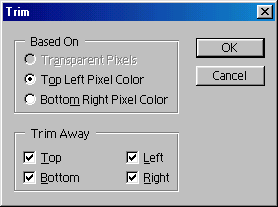
Рис. 4.27. Окно команды Trim, удаляющей лишние прозрачные или цветные области в зависимости от того, какая опция выбрана
